NB!: Power View eemaldatakse 12. oktoobril 2021 nii Microsoft 365 Exceli rakendusest kui ka rakendusest Excel 2021. Selle asemel saate kasutada interaktiivset visuaalset keskkonda, mida pakub Power BI Desktopja mille saate tasuta alla laadida. Samuti saate importida Exceli töövihikud Power BI Desktopi.
Joondiagrammid on suurepärased andmete kuvamiseks aja jooksul või muud järjestikused andmed.
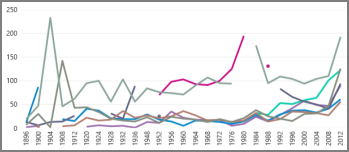
-
Alustage Excel või muust andmeallikast, mis sisaldab teie andmeid.
-
Looge Power View'i lehel tabel, kus on:
-
Väli, mis sisaldab väärtusi, mida soovite kanda.
-
Kuupäev/kellaaeg või muu järjeväli.
-
-
Kui tabel on valitud, klõpsake menüü Kujundus nuppu > Joon.
Kuupäeva-/kellaajaväli peaks minema väljale Telg ja välja Väärtused väärtuseväljale. Kui nad seda ei tee, teisaldage need väljaloendisse.
See on tavaline joondiagramm.










